目录
许多安装了macOS Sequoia系统的Mac用户反馈,将移动硬盘连接到Mac、但无法向里面写入任何数据。这种情况非常普遍,引起这种状况的主要原因是移动硬盘使用了Mac操作系统不兼容的NTFS文件系统格式。通常情况下,解决这个问题的办法有两种:一是直接将NTFS格式的硬盘格式化成ExFAT、APFS、Mac OS扩展等Mac支持的格式;二是无需格式化,而是安装一款NTFS for Mac软件,使得Mac完美兼容NTFS格式,这样就可顺利读写。第一种无需多言,第二种则需要选择可靠的NTFS for Mac软件。这篇文章就专为解决macOS Sequoia下面的NTFS兼容问题 - 选择一款完美支持macOS Sequoia的NTFS for Mac软件,轻松解决外置设备的只读问题。

macOS Sequoia支持NTFS格式的读写吗
NTFS格式是Windows的原生文件系统格式,支持超大存储还有诸多优点,是目前存储设备的主流格式之一。目前市场上的绝大多数移动硬盘和少数U盘、存储卡均使用NTFS格式。但遗憾的是这种文件系统格式与Mac操作系统并不兼容。这种不兼容主要体现在无法向里面写入数据。
与其它版本的Mac操作系统一样,macOS Sequoia系统默认情况下不能直接对NTFS格式进行写入操作。任何使用NTFS格式的外置设备连接到安装有macOS Sequoia的Mac电脑上均变成“只读”。这就意味着无法向里面拖入、拷贝、新增文件,也无法更改、删除、保存新数据等。这对用户而言极为不方便。
不过,借助第三方软件(像盛炫NTFS for Mac、Tuxera NTFS等),就能够实现macOS Sequoia对NTFS格式的读写功能。此外,如果原盘里面的数据不重要,可以使用“磁盘工具”将原盘格式化成ExFAT、APFS或Mac OS扩展等Mac操作系统支持的格式。
盛炫NTFS for Mac - 让macOS Sequoia完美支持NTFS
使用NTFS for Mac软件来解决Mac操作系统与NTFS的兼容问题是明智的选择。这种办法不会格式化硬盘、无数据丢失风险,无需额外设置,即可顺畅读写NTFS格式的移动硬盘、U盘、存储卡等。
盛炫NTFS for Mac支持macOS 10.13及以上的所有操作系统,其中也包括macOS Sequoia - 完美兼容。它不仅可快速使得macOS Sequoia可读写NTFS格式磁盘,还可装载外置盘、修复崩溃的磁盘、自动挂载NTFS盘、安全弹出外置盘等,功能众多且绝对安全。
安装如下步骤,可以快速解决macOS Sequoia与NTFS的兼容问题:
步骤1. 下载和安装盛炫NTFS for Mac。
点击下载按钮下载盛炫NTFS for Mac,在“下载Downloads”中查看安装包。
下载完成后,双击安装包,将“盛炫NTFS for Mac”拖入“应用程序”完成安装。
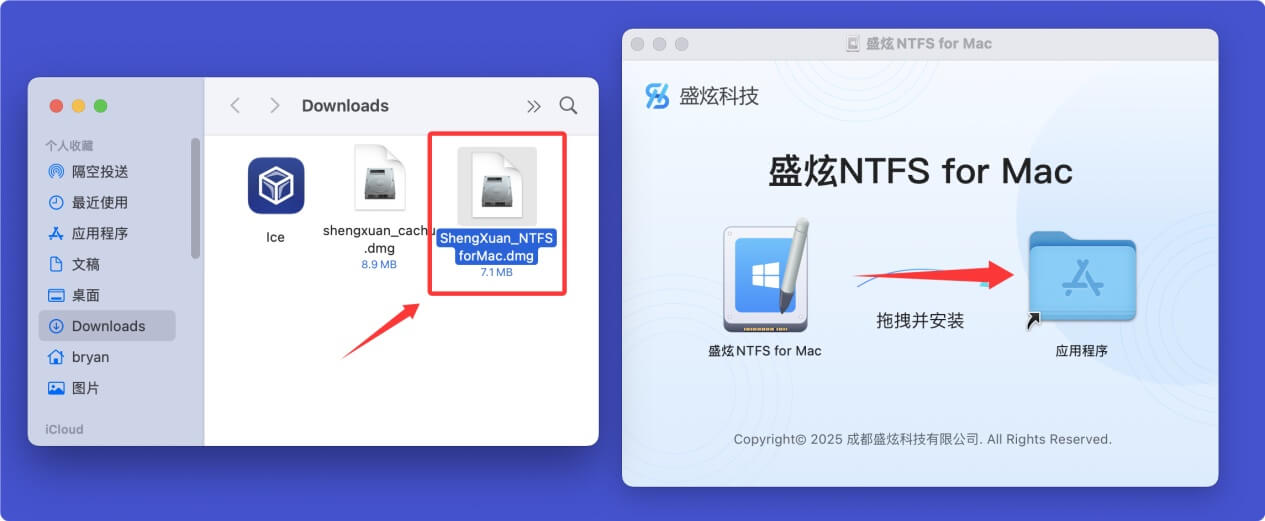
完成安装后,打开“访达 > 应用程序”,找到并打开“盛炫NTFS for Mac”。
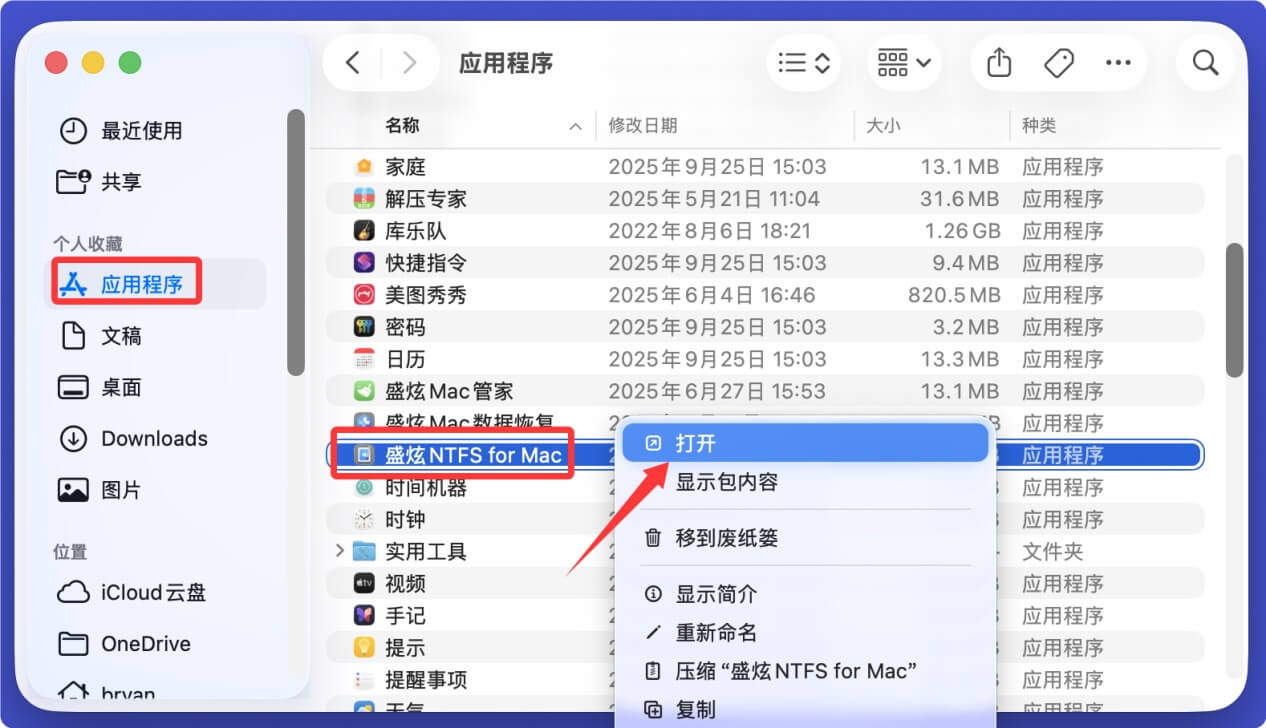
步骤2. 启用读写。
将NTFS格式的硬盘插入或连接到您的Mac电脑。打开盛炫NTFS for Mac后在“NTFS磁盘”下面找到该硬盘,点击选择。在右侧点击“启用可写”。

NTFS硬盘状态会立即从“只读”变成“可读写”。这样就可顺畅地读写该硬盘了。
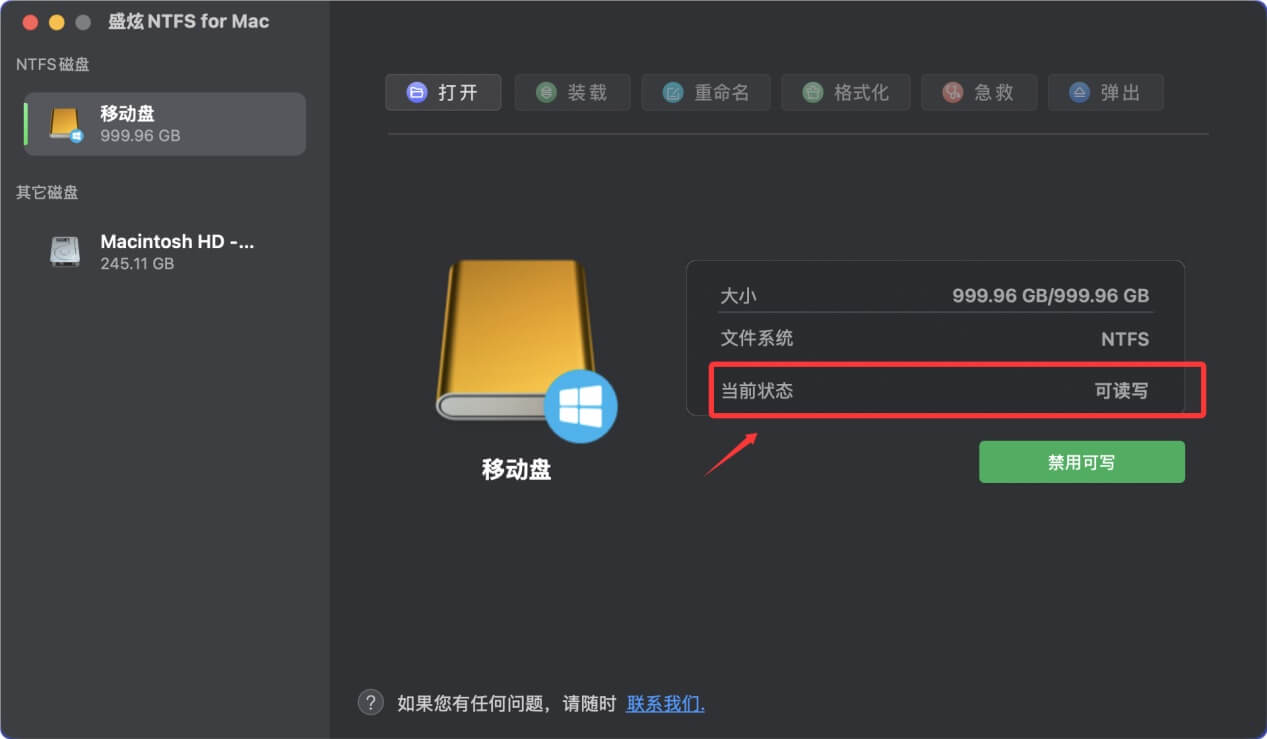
步骤3. 读写和管理NTFS硬盘。
启用读写后,打开访达,在侧边栏点击“盛炫NTFS卷”或类似文件夹。在里面找到NTFS硬盘,点击打开。
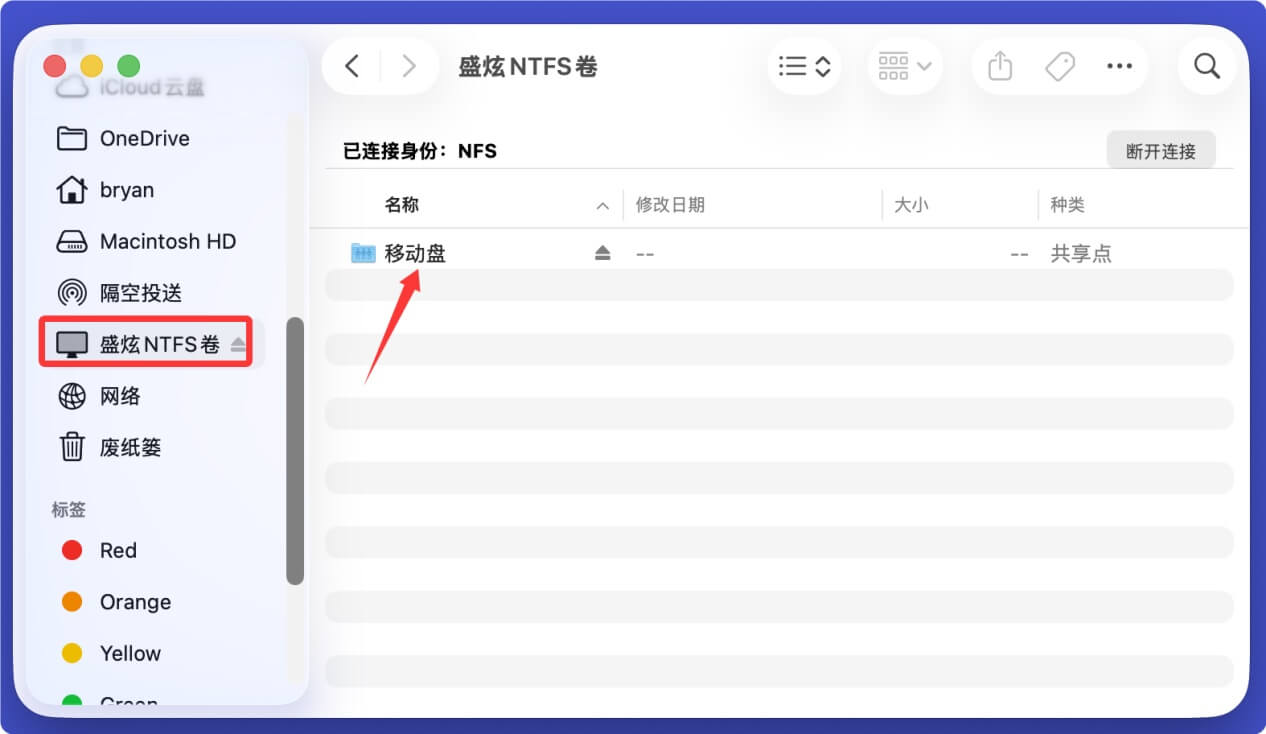
打开该硬盘后,您可以尝试向里面拖入文件、更改里面的数据等。您会发现所有的操作都顺畅,无任何限制。

为何推荐macOS Sequoia用户使用NTFS for Mac软件
推荐macOS Sequoia用户使用NTFS for Mac软件,主要有以下原因:
★ 突破系统局限,实现对NTFS设备的自由读写:
在默认状态下,macOS Sequoia对NTFS文件系统的支持十分有限,仅具备只读功能,无法直接进行写入、修改、删除等操作。而NTFS for Mac软件通过安装驱动程序或提供特定服务,能让用户在Mac上全面访问和操作NTFS分区里的数据,包括创建、修改和删除文件等,极大地便利了文件的共享与管理。
★ 提高跨平台工作效率:
在实际使用时,很多用户需要在Windows和Mac之间共享数据,而NTFS作为Windows的主流文件系统,广泛应用于外接硬盘、U盘、SD卡等存储设备。安装NTFS for Mac软件后,用户无需借助第三方格式转换或云存储中转,就能直接在Mac上处理NTFS磁盘中的文件,节省时间,提升工作效率。
★ 具备广泛的兼容性和稳定性:
NTFS for Mac软件适用于各类版本的macOS系统,包括最新的macOS Sequoia,并且与不同品牌、规格的NTFS存储设备高度兼容,像西部数据、希捷、三星等品牌的机械硬盘、SSD、U盘。同时,这些软件通常经过优化,能够保障数据传输的稳定性和安全性,避免因操作失误或系统问题造成数据丢失。
★操作简便,无需复杂设置:
NTFS for Mac软件通常拥有直观的界面,用户无需进行复杂设置就能轻松开启NTFS读写功能。例如,部分软件支持一键挂载功能,插入NTFS设备后会自动识别并提示以读写模式挂载,用户只需点击一下,就能在“访达Finder”中像操作本地硬盘一样操作。
★拥有额外附加功能,提升用户体验:
部分高级版本的NTFS for Mac软件(比如盛炫NTFS for Mac)还提供磁盘检查、修复以及性能优化等扩展功能,进一步保护用户的数据安全。比如,内置的磁盘校验工具可在读写过程中检测并修复文件系统错误,避免因突然断电、设备拔出导致的数据损坏。

